WordPress ワードプレスで最初に覚える使い方③~初期設定「プラグイン」
この記事ではWordPressでブログ運営する上で、初期状態にはない機能「プラグイン」を追加する方法やおすすめのプラグインを紹介します。
セキュリティやバックアップ機能も追加できるよ~
このプラグインの自由度がWordPressを使う大きなメリットでもあります。ただ便利だからと大量にインストールすると重くなるので、入れ過ぎには注意です。
1.プラグインの追加方法
プラグインを入れる手順を解説します。手順は非常に簡単です。
ダッシュボードの「プラグイン」→「新規追加」
WordPress管理画面のダッシュボードを開きます。
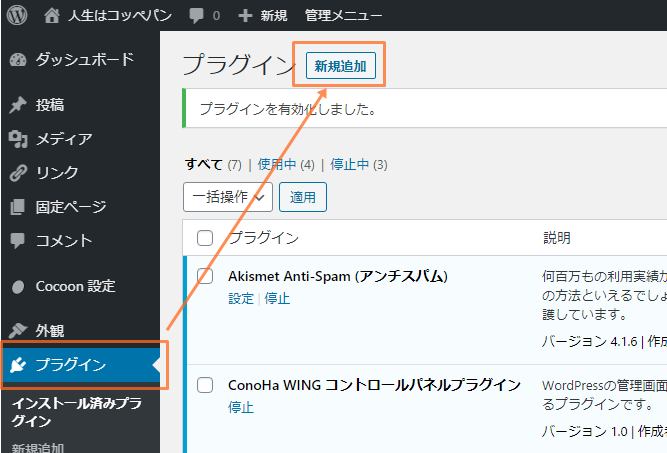
「プラグイン」→「新規追加」をクリックします。
「検索」→「今すぐインストール」→「有効化」
インストールしたいプラグインを検索します。
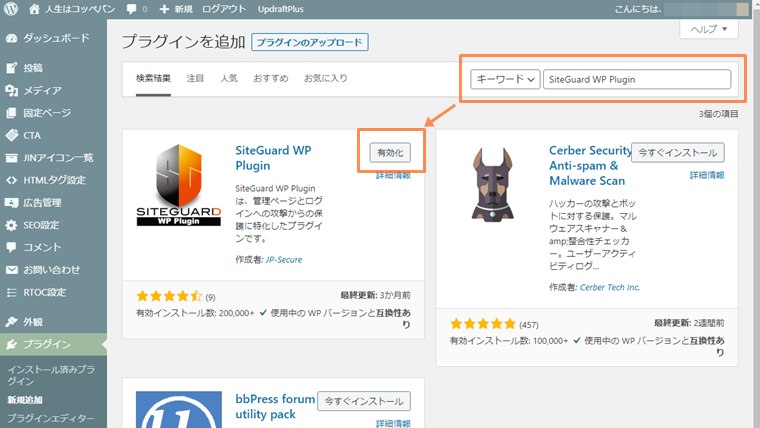
新しいプラグインなら「今すぐインストール」、インストール済のものは「有効化」をクリックします。
「有効」になったことを確認
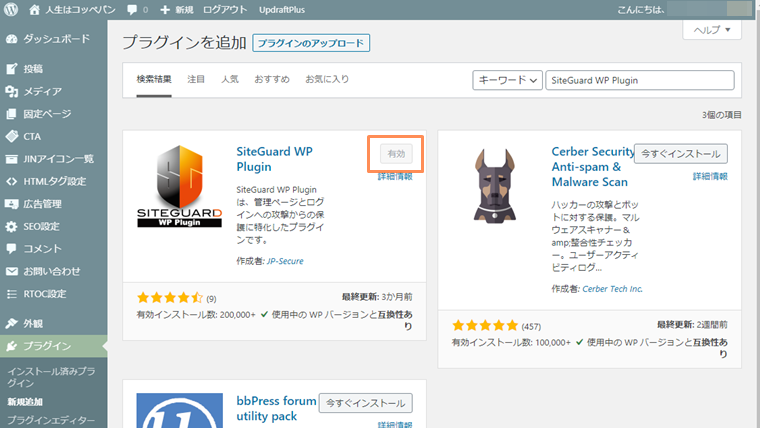
「有効」になったことを確認します。
2.必須!最初に入れておくべきプラグイン
多くのプラグインがある中で、これは入れて間違いないというものを紹介します。
Google XML Sitemaps(サイトマップ)
これは記事を投稿(公開)したり更新をしたことを、Googleに早く伝えるために必要です。利用していないと反映されるのが遅くなるとされているので、入れておくのが確実です。

Google Analytics(グーグルアナリティクス)
「Google Analytics」(グーグルアナリティクス)はブログを訪問してくれた人がどのぐらいいるのか、どの記事を見ている人が多いのかなど、アクセス解析を行えるツールです。
すぐに設定できるので、最初に設定しておき、これから解析に役立ててください。

Google Search Console(グーグルサーチコンソール)
「Google Search Console」(グーグルサーチコンソール)はブログを訪問してくれた人がどのキーワードから訪問したのか、ページのクリック数、掲載順位などを確認できるようになるので、最初に設定して情報を蓄積していきましょう。

All in one SEO Pack
「All in one SEO Pack」がSEO対策によいといわれています。ただし、最近のテーマはSEOの最適化されているものが増えています。このブログでオススメしているテーマの
『Cocoon』
『JIN』と『SANGO』
をご利用の方は、このプラグインは不要です。
SEO対策をしていると記載がないテーマなら「All in one SEO Pack」をインストールすればいいです。
3.あると便利なプラグイン
ブログのセキュリティは上げておくと良いです。プラグインをインストールするだけで、総合的なセキュリティ対策を可能にできます。
また、バックアップはしておくことをオススメしますので代表的なものを紹介します。
Wordfence Security(ワードフェンスセキュリティ)
「Wordfence Security」は無料でセキュリティを上げることができる優秀なプラグインです。写真に沿って設定すれば基本的なセキュリティが構築できます。まずはこのプラグインで自分のブログを守りましょう!

SiteGuard WP Plugin(サイトガードWPプラグイン)
「SiteGuard WP Plugin」はWordPressログイン時のセキュリティを強化でき、不正アクセスを防ぐのに非常に有効なプラグインです。簡単に文字認証セキュリティで追加できますので、ぜひ設定をしてください。
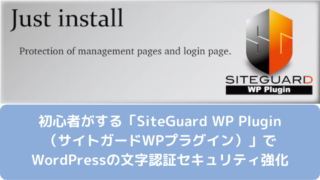
UpdraftPlus Backups
WordPressのバックアップと復元はプラグインでかんたんにできます。間違ってデータを消失したり、ファイルを修正したらエラーが発生したなど、非常時に備えておきましょう。無料で十分な機能な「UpdraftPlus」で安心です。
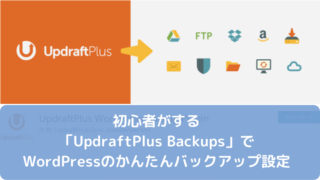
まとめ
WordPressでブログ運営する上で、「プラグイン」は初期状態にはない機能を追加できます。セキュリティやバックアップ機能が簡単に追加できます。
ただ便利だからと大量にインストールすると重くなるので、入れ過ぎには注意をしてください。
以上、『WordPress ワードプレスで最初に覚える使い方③~初期設定「プラグイン」』でした。







